Pioneer AVIC Z620 BT Instruction Manual [es]
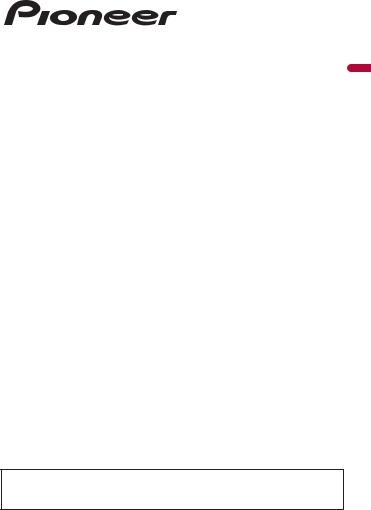
AVIC-Z920DAB
AVIC-Z820DAB
AVIC-Z720DAB
AVIC-Z620BT
AVIC-Z7210DAB
AVIC-Z6210BT
SISTEMA DE NAVEGACION AV
Manual de instrucciones
Español
¡Asegúrese de leer Información importante para el usuario primero! La sección Información importante para el usuario incluye información
importante que deberá comprender antes de utilizar este producto.
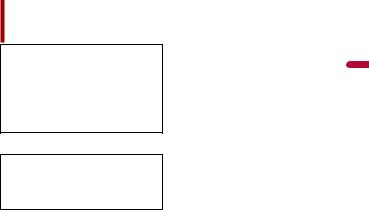
Índice
Gracias por adquirir este producto de Pioneer.
Lea detenidamente estas instrucciones para utilizar de forma correcta el modelo que ha adquirido. Una vez leídas las instrucciones, guarde este manual en un lugar seguro para utilizarlo como referencia en el futuro.
 Importante
Importante
La pantalla mostrada en estos ejemplos podría ser diferentes a las pantallas reales, que podrían cambiarse sin previo aviso con el objetivo de realizar mejoras de rendimiento y funcionamiento.
■Precaución......................... |
5 |
Notas acerca de la memoria interna ..................... |
5 |
Acerca de este manual ............................................... |
5 |
■Piezas y controles ............. |
6 |
Unidad principal........................................................... |
6 |
Protección antirrobo del producto........................ |
7 |
■Operaciones básicas ......... |
9 |
Notas sobre el uso del panel LCD........................... |
9 |
Ajuste del ángulo del panel LCD ............................ |
9 |
Restablecimiento del microprocesador............... |
9 |
Mando a distancia...................................................... |
10 |
Puesta en marcha de la unidad............................. |
10 |
Puesta en marcha del sistema de |
|
navegación ............................................................ |
11 |
Utilización del panel táctil....................................... |
12 |
Pantalla del menú superior..................................... |
16 |
■Navegación...................... |
18 |
Vista y funciones de la pantalla de menú.......... |
18 |
Pantalla de mapas...................................................... |
19 |
Búsqueda de un destino.......................................... |
25 |
Comenzar la navegación......................................... |
33 |
Comprobación y modificación de la ruta |
|
actual....................................................................... |
33 |
Guardar una ubicación en [Ubicación |
|
guardada] .............................................................. |
39 |
Cómo guardar una ruta en [Rutas |
|
guardadas] ............................................................ |
42 |
Recepción de información del tráfico en tiempo |
|
real (TMC) .............................................................. |
43 |
Consulta de información útil sobre su |
|
trayecto................................................................... |
46 |
Configuración de navegación............................... |
51 |
Actualización del mapa ........................................... |
62 |
■Bluetooth ......................... |
64 |
Conexión Bluetooth.................................................. |
64 |
Ajustes de Bluetooth ................................................ |
64 |
Telefonía manos libres ............................................. |
65 |
Audio Bluetooth......................................................... |
70 |
■Wi-Fi.................................. |
73 |
Conexión Wi-Fi............................................................ |
73 |
Ajustes de Wi-Fi .......................................................... |
73 |
Audio Wi-Fi................................................................... |
74 |
■Fuente AV......................... |
75 |
Fuentes de AV compatible...................................... |
75 |
Visualización de la pantalla de función AV....... |
75 |
Selección de una fuente.......................................... |
76 |
Cambio del orden de visualización de las |
|
fuentes.................................................................... |
77 |
Ajuste el margen de la zona de los iconos de |
|
fuente favorita...................................................... |
77 |
■Configuración para iPod/ |
|
iPhone o smartphone ..... |
78 |
iPod/iPhone ................................................................. |
78 |
Smartphone (dispositivo Android™)................... |
79 |
■Digital Radio.................... |
80 |
Opciones del sintonizador Digital Radio........... |
80 |
Procedimiento de inicio .......................................... |
80 |
Operaciones básicas................................................. |
81 |
Ajustes de DAB ........................................................... |
82 |
Español
- 2 -

■Radio................................ |
84 |
Procedimiento de inicio........................................... |
84 |
Operaciones básicas ................................................. |
84 |
Almacenamiento de las frecuencias de radio con |
|
mayor potencia (BSM) ....................................... |
85 |
Ajustes de la radio...................................................... |
85 |
■Disco ................................ |
88 |
Colocación y expulsión de un disco.................... |
88 |
Operaciones básicas ................................................. |
89 |
■Archivos comprimidos.... |
93 |
Colocación y expulsión de un soporte............... |
93 |
Procedimiento de inicio........................................... |
95 |
Operaciones básicas ................................................. |
96 |
■iPod ................................ |
102 |
Conexión de un iPod.............................................. |
102 |
Operaciones básicas .............................................. |
102 |
■WebLink™ ...................... |
106 |
Uso de WebLink....................................................... |
106 |
Procedimiento de inicio........................................ |
106 |
Utilización de la función de mezcla de |
|
audio..................................................................... |
108 |
■Apple CarPlay................ |
109 |
Uso de Apple CarPlay............................................. |
109 |
Configuración de la posición de |
|
conducción......................................................... |
109 |
Procedimiento de inicio........................................ |
110 |
Ajuste del volumen................................................. |
111 |
■Android Auto™ .............. |
113 |
Uso de Android Auto ............................................. |
113 |
Configuración de la posición de |
|
conducción......................................................... |
113 |
Procedimiento de inicio........................................ |
114 |
Ajuste del volumen................................................. |
115 |
Ajuste de la función de inicio automático ..... |
116 |
■HDMI .............................. |
117 |
Procedimiento de inicio........................................ |
117 |
Operaciones básicas .............................................. |
117 |
■AUX ................................ |
118 |
Procedimiento de inicio........................................ |
118 |
Operaciones básicas .............................................. |
119 |
■Entrada AV ..................... |
120 |
Procedimiento de inicio ........................................ |
120 |
Operaciones básicas............................................... |
121 |
■Replicación |
|
inalámbrica.................... |
122 |
Procedimiento de inicio ........................................ |
122 |
Operaciones básicas............................................... |
123 |
■Información del equipo del |
|
vehículo.......................... |
124 |
Uso del adaptador de bus del vehículo........... |
124 |
Visualización de la información de detección de |
|
obstáculos ........................................................... |
125 |
Visualización del estado de operación del panel |
|
de control climático ......................................... |
125 |
■Configuración................ |
126 |
Visualización de la pantalla de |
|
configuración ..................................................... |
126 |
Configuración del sistema.................................... |
126 |
Configuración del tema......................................... |
138 |
Configuración de audio......................................... |
141 |
Configuración de vídeo......................................... |
148 |
■Menú Favorito ............... |
152 |
Creación de un acceso directo............................ |
152 |
Selección de un acceso directo .......................... |
152 |
Eliminación de un acceso directo ...................... |
152 |
■Otras funciones ............. |
153 |
Ajuste de la hora y la fecha................................... |
153 |
Cambio del modo de pantalla |
|
panorámica ......................................................... |
153 |
Selección del vídeo para la pantalla |
|
trasera ................................................................... |
154 |
Ajuste de la función antirrobo ............................ |
155 |
Restauración de este producto a la |
|
configuración predeterminada ................... |
157 |
■Apéndice ........................ |
158 |
Solución de problemas.......................................... |
158 |
Mensajes de error .................................................... |
160 |
Tecnología de posicionamiento......................... |
165 |
Gestión de errores graves..................................... |
167 |
Información de establecimiento de ruta......... |
171 |
Español
- 3 -

Manipulación y cuidado de los discos............. |
172 |
Discos que pueden reproducirse ...................... |
173 |
Información detallada de los soportes que se |
|
pueden reproducir........................................... |
174 |
Bluetooth ................................................................... |
180 |
Wi-Fi ............................................................................. |
180 |
SDXC ............................................................................ |
180 |
WMA/WMV ................................................................ |
180 |
FLAC............................................................................. |
180 |
DivX.............................................................................. |
181 |
AAC............................................................................... |
181 |
WebLink...................................................................... |
181 |
Waze............................................................................. |
182 |
Google™, Google Play, Android ......................... |
182 |
Android Auto ............................................................ |
182 |
Información detallada relacionada con los |
|
dispositivos iPod conectados ...................... |
182 |
Uso del contenido con conexión basado en |
|
apps....................................................................... |
183 |
HDMI............................................................................ |
184 |
IVONA Text-to-Speech........................................... |
184 |
Aviso acerca de la visualización de vídeo....... |
184 |
Aviso acerca de la visualización de |
|
DVD-Video .......................................................... |
184 |
Aviso acerca del uso de archivos MP3 ............. |
184 |
Aviso acerca de las licencias de código |
|
abierto.................................................................. |
185 |
Cobertura de mapas .............................................. |
185 |
Utilización correcta de la pantalla LCD............ |
185 |
Especificaciones....................................................... |
186 |
Español
- 4 -
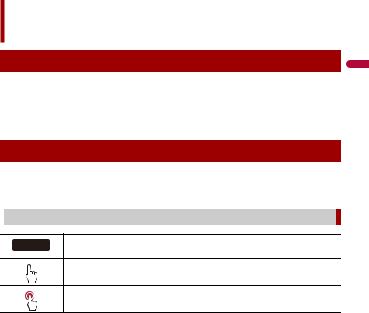
Precaución
Notas acerca de la memoria interna
• |
Si se desconecta o se descarga la batería, la memoria se borrará y deberá volver a |
Español |
|
||
• |
programarse. |
|
La información se eliminará al desconectar el cable amarillo de la batería (o quitar la |
|
|
• |
batería en sí). |
|
Algunas configuraciones y algunos contenidos grabados no se restablecerán. |
|
Acerca de este manual
En este manual se utilizan diagramas de pantallas reales para describir las operaciones. No obstante, es posible que las pantallas de algunas unidades no coincidan con las que se muestran en este manual, en función del modelo que se utilice.
 Significado de los símbolos utilizados en este manual
Significado de los símbolos utilizados en este manual
Esto indica los nombres de los modelos compatibles con las operaciones descritas.
Z000DAB
Esto indica que debe tocarse la tecla programable correspondiente en la pantalla táctil.
Esto indica que debe tocar la tecla programable correspondiente en la pantalla táctil y mantenerla pulsada.
- 5 -
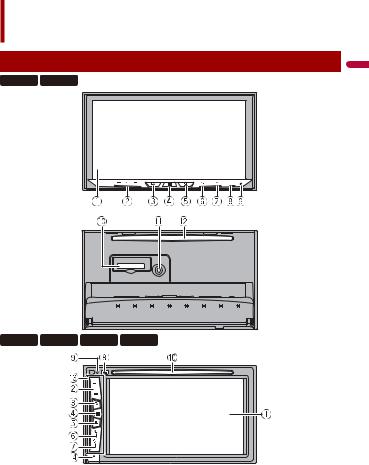
Piezas y controles
Unidad principal
Z920DAB Z820DAB
Z720DAB Z620BT Z7210DAB Z6210BT
Español
- 6 -
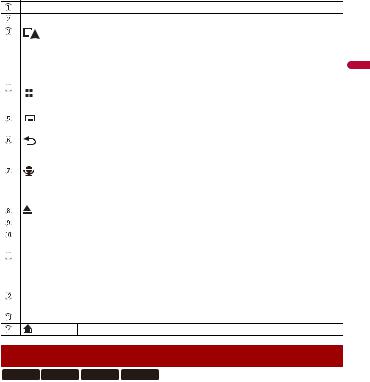
Pantalla LCD
VOL (+/-)
|
|
|
|
Púlselo para cambiar entre la pantalla Aplicación y la pantalla de función AV. |
|
|
|
|
|
Manténgalo pulsado para acceder al modo de visualización de la cámara. |
|
|
|
|
|
|
|
|
|
|
|
NOTA |
|
|
|
|
|
Para activar el modo de visualización de la cámara con este botón, ajuste |
|
|
|
|
|
[Entrada cámara trasera] en [On] o [Entrada A/V] en [Cámara] (página 127). |
|
|
|
|
|
|
|
|
|
|
|
Púlselo para mostrar la pantalla de Menú superior. |
|
|
|
|
|
Manténgalo pulsado para apagar la unidad. Para volver a encenderla, pulse |
|
|
|
|
|
cualquier botón. |
|
|
|
|
|
Púlselo para ver la barra de menús (página 13). |
|
|
|
|
|
Manténgalo pulsado para silenciar o anular el silencio. |
|
|
|
|
|
|
|
|
|
|
|
Púlselo para mostrar la pantalla de Menú superior o para volver a la pantalla |
|
|
|
|
|
anterior. |
|
|
|
|
|
Manténgalo pulsado para apagar la pantalla. |
|
|
|
|
|
Púlselo para activar el modo de reconocimiento de voz con un iPhone o |
|
|
|
|
|
smartphone conectado. |
|
|
|
|
|
Manténgalo pulsado para que aparezca la pantalla con la lista de dispositivos |
|
|
|
|
|
conectables o la pantalla de búsqueda de dispositivos. |
|
|
|
|
|
||
RESET |
|
Pulse para restablecer el microprocesador (página 9). |
|||
|
|
|
|
|
|
Ranura para |
|
Consulte Colocación y expulsión de una tarjeta de memoria SD (página 93). |
|||
tarjetas SD |
|
|
|
||
|
|
|
|
|
|
Conector de |
|
Utilícelo para conectar un micrófono para la medición acústica (se vende por |
|||
entrada de |
|
separado). |
|||
micrófono EQ |
|
|
|
||
automático |
|
|
|
||
|
|
|
|
|
|
Ranura para la |
|
Consulte Colocación y expulsión de un disco (página 88). |
|||
carga de discos |
|
|
|
||
|
|
|
|
|
|
Frontal extraíble
Pulse este botón para extraer el frontal extraíble de este producto.
Protección antirrobo del producto
Z720DAB Z620BT Z7210DAB Z6210BT
 PRECAUCIÓN
PRECAUCIÓN
•No exponga el frontal extraíble a impactos demasiado fuertes ni lo desmonte.
•No agarre nunca los botones con firmeza, ni use la fuerza al extraer o colocar el frontal extraíble.
•Mantenga el frontal extraíble fuera del alcance de los niños para evitar que se lo metan en la boca.
•Tras extraer el frontal extraíble, guárdelo en un lugar seguro para que no se raye ni se dañe de ningún otro modo.
•No someta el frontal extraíble a la luz solar directa ni a altas temperaturas.
•Para extraer o colocar el frontal extraíble, apague antes el interruptor de encendido (ACC OFF).
-7 -
Español
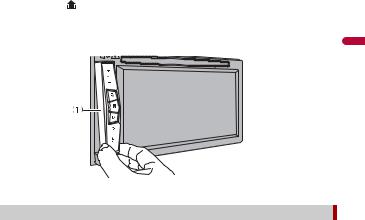
|
Desmontaje del frontal extraíble |
1 |
Pulse el botón . |
2 |
Agarre suavemente la parte inferior del frontal extraíble y tire de él hacia fuera |
|
lentamente. |
Español
 Frontal extraíble
Frontal extraíble
 Colocación del frontal extraíble
Colocación del frontal extraíble
1 Deslice el frontal extraíble hasta el fondo de este producto.
2 Presione la parte inferior del frontal extraíble hasta que oiga un “clic”.
- 8 -
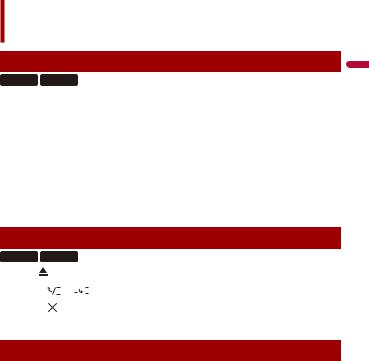
Operaciones básicas
Notas sobre el uso del panel LCD
Z920DAB Z820DAB
 ADVERTENCIA
ADVERTENCIA
•Mantenga las manos y los dedos alejados de este producto durante la apertura, el cierre o el ajuste del panel LCD. Tenga especial cuidado con las manos y los dedos de los niños.
•No utilice el producto con el panel izquierdo LCD abierto. Podría provocar daños en caso de producirse un accidente.
 PRECAUCIÓN
PRECAUCIÓN
•No abra ni cierre el panel LCD por la fuerza. Si lo hace, podría provocar un funcionamiento incorrecto.
•No accione este producto hasta que el panel LCD se haya abierto o cerrado por completo. Si este producto se acciona durante la apertura o cierre del panel LCD, este podría detenerse en dicho ángulo por razones de seguridad.
•No coloque un vaso ni una lata sobre el panel LCD abierto.
Ajuste del ángulo del panel LCD
Z920DAB |
Z820DAB |
|
||||||||||||
1 |
Pulse . |
|
||||||||||||
2 |
Toque |
|
|
|
|
|
|
o |
|
|
|
|
|
para ajustar el ángulo del panel LCD. |
3 |
Toque |
|
|
|
|
|
|
|
|
|||||
|
. |
|
|
|
|
|
|
|||||||
Vuelve a la pantalla anterior.
Restablecimiento del microprocesador
 PRECAUCIÓN
PRECAUCIÓN
•Al pulsar el botón RESET se restablece la configuración y el contenido grabado a los valores predeterminados de fábrica.
–No realice esta operación cuando haya un dispositivo conectado al producto.
–Algunas configuraciones y algunos contenidos grabados no se restablecerán.
•Se debe reinicializar el microprocesador si se presentan las siguientes condiciones:
–Antes de utilizar el producto por primera vez después de su instalación.
–Si este producto no funciona correctamente.
–Si aparecen problemas de funcionamiento del sistema.
–Si la posición del vehículo aparece en el mapa con un error de posicionamiento significativo.
-9 -
Español
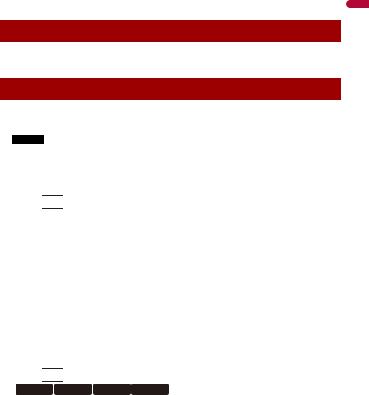
1Coloque la llave de encendido del automóvil en la posición de desactivación (OFF).
2Pulse RESET con la punta de un bolígrafo u otro objeto puntiagudo.
La configuración y el contenido grabado se restablecen a los valores predeterminados de fábrica.
Mando a distancia
El mando a distancia CD-R33 se vende por separado. Para obtener más información sobre las operaciones, consulte el manual del mando a distancia.
Puesta en marcha de la unidad
1Encienda el motor para iniciar el sistema.
Aparecerá la pantalla [Selecc. idioma programa].
NOTAS
•A partir de la segunda vez, la pantalla mostrada diferirá en función de las condiciones anteriores.
•A partir de la segunda vez, introduzca la contraseña de la función antirrobo si aparece la pantalla de introducción de la contraseña.
2 Toque el idioma.
3Toque 

 .
.
Aparecerá la pantalla [Configuración del modo altavoces].
4Toque los modos del altavoz.
[Modo estándar]
Sistema de 4 altavoces con altavoces delanteros y traseros o sistema de 6 altavoces con subwoofers y altavoces delanteros y traseros.
[Modo red]
Sistema de 3 vías con altavoz de rango alto, altavoz de rango medio y subwoofer (altavoz de rango bajo) para la reproducción de frecuencias (bandas) altas, medias y bajas.
 ADVERTENCIA
ADVERTENCIA
No utilice la unidad en el Modo estándar si hay conectado un sistema de altavoz para el Modo red tridireccional a la unidad. Esto podría averiar los altavoces.
5 Toque 

 .
.
Z920DAB Z820DAB Z720DAB Z7210DAB
Aparecerá la pantalla [Ajustes Antena DAB].
Español
- 10 -
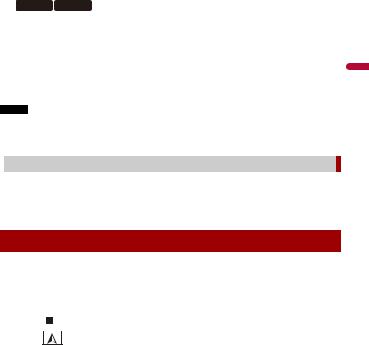
Z620BT Z6210BT
Aparecerá la pantalla del aviso legal inicial. Vaya al paso 7.
6Toque [Si] y, a continuación, [Listo] para usar la potencia de antena DAB (página 83).
Aparecerá la pantalla del aviso legal inicial.
7Toque [OK].
Aparece la pantalla de menú superior.
NOTA
Una vez establecido el modo de altavoz, el ajuste no podrá modificarse a menos que se restablezcan los ajustes predeterminados de este producto. Restablezca los ajustes predeterminados para cambiar el modo de altavoz (página 157).
 Cambio del modo de altavoz
Cambio del modo de altavoz
Para cambiar el modo de altavoz es preciso restablecer los ajustes predeterminados de este producto.
1 Restablezca el ajuste predeterminado (página 157).
Puesta en marcha del sistema de navegación
Cuando utilice la función de navegación por primera vez se ejecutará el proceso de configuración inicial. Siga los pasos indicados a continuación.
SUGERENCIA
Puede cambiar el idioma posteriormente usando [Regional] en la pantalla [Ajustes]. Otros ajustes pueden modificarse posteriormente usando [Iniciar asistente config.] en la pantalla [Ajustes].
1 |
|
|
|
|
|
Pulse |
|
|
. |
|
|
2 |
|
|
|
|
|
Toque |
. |
||||
3Seleccione el idioma que desea utilizar en la pantalla de navegación y después toque [Elegir].
Español
- 11 -
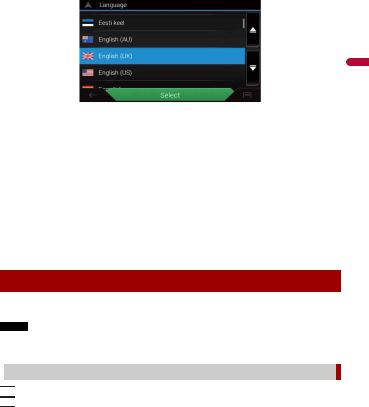
Español
4Lea detenidamente los términos y condiciones, comprobando los detalles y, a continuación, toque [Aceptar] si acepta las condiciones.
5 Toque [Siguiente].
6Toque el idioma que desea utilizar para los mensajes de guía de voz y después toque [Siguiente].
7Si es necesario, modifique la configuración de la unidad y después toque [Siguiente].
8Si es necesario, modifique las opciones de planificación de ruta predeterminadas y después toque [Siguiente].
9 Toque [Finalizar].
Utilización del panel táctil
Puede controlar este producto tocando las teclas de la pantalla directamente con los dedos.
NOTA
Para proteger la pantalla LCD de daños, asegúrese de tocar la pantalla únicamente con el dedo y de forma suave.
 Teclas comunes del panel táctil
Teclas comunes del panel táctil


 : Vuelve a la pantalla anterior.
: Vuelve a la pantalla anterior. 

 : Cierra la pantalla.
: Cierra la pantalla.
- 12 -
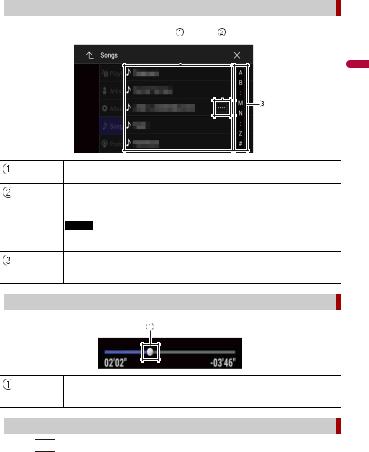
 Utilización de las pantallas de lista
Utilización de las pantallas de lista
Español
Si pulsa un elemento de la lista, podrá reducir el número de opciones y pasar a la siguiente operación.
Aparece cuando no se muestran todos los caracteres en el área de visualización.
Si toca la tecla, el resto se desplaza para su visualización.
NOTA
Esta función solo está disponible cuando detiene su vehículo en un lugar seguro y acciona el freno de mano.
Aparece cuando los elementos no se pueden mostrar en una sola página.
Arrastre la barra lateral, la barra de búsqueda inicial o la lista para ver los elementos ocultos.
 Uso de la barra de tiempo
Uso de la barra de tiempo
Puede cambiar el punto de reproducción arrastrando la tecla.
El tiempo de reproducción que se corresponde con la posición de la tecla se muestra al arrastrarla.
 Uso de la barra de menús
Uso de la barra de menús
1 Pulse 

 .
.
La barra de menús aparecerá en la pantalla.
- 13 -
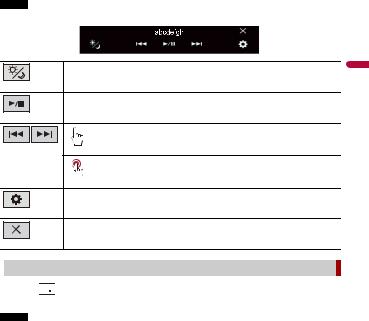
NOTA
Los menús de la barra varían en función de la fuente activa.
Cambia la duración de la atenuación de día o de noche.
Cambia entre reproducción y pausa.
Salta archivos hacia adelante o hacia atrás.
Realiza un retroceso o avance rápido.
Muestra la pantalla del menú de configuración (página 126).
Cierra la barra de menús.
 Cambio del panel de función
Cambio del panel de función
1Toque 



 .
.
Aparecen las teclas de funciones ocultas.
NOTA
Esta tecla no aparece en algunas fuentes de AV.
Español
- 14 -
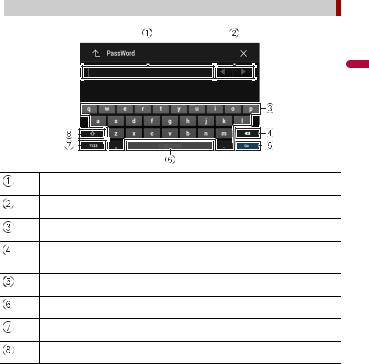
 Funcionamiento del teclado en pantalla
Funcionamiento del teclado en pantalla
Español
Muestra los caracteres que se introducen.
Desplaza el cursor o hacia la derecha o hacia la izquierda un número de caracteres equivalente al número de toques.
Introduce los caracteres en el cuadro de texto.
Elimina el texto de entrada a la izquierda del cursor, letra a letra.
Si mantiene pulsada la tecla se eliminan las letras a la izquierda del cursor de forma rápida.
Confirma la entrada y le permite avanzar hasta el paso siguiente.
Introduce un espacio.
Cambia entre letras y números/símbolos.
Cambia entre letras en mayúscula y en minúscula.
- 15 -
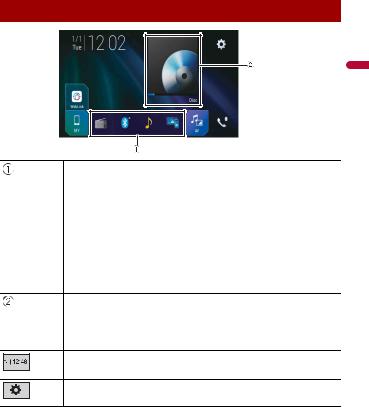
Pantalla del menú superior
Español
Iconos de fuente favorita
SUGERENCIAS
•Si conecta el sistema de navegación externo a esta unidad, la tecla del modo de navegación aparecerá en la mitad de la pantalla, en el lado derecho.
•Si selecciona [Power OFF], puede desactivar casi todas las funciones. El modo [Power OFF] se inicia en los siguientes casos.
–Se recibe una llamada entrante (solo para teléfonos manos libres con Bluetooth).
–Se recibe una imagen de la cámara del retrovisor cuando el vehículo da marcha atrás.
–Se pulsa un botón en esta unidad.
–El interruptor de encendido está apagado (ACC OFF) y, a continuación, se enciende (ACC ON).
AV/Tecla de operación de la fuente del dispositivo.
Muestra la fuente actual.
SUGERENCIA
Cuando aparece la última fuente detrás de la tecla, puede cambiar de fuente tocando la tecla.
Ajuste de la hora y la fecha (página 153)
Menú configuración (página 126) y Favoritos (página 152)
- 16 -
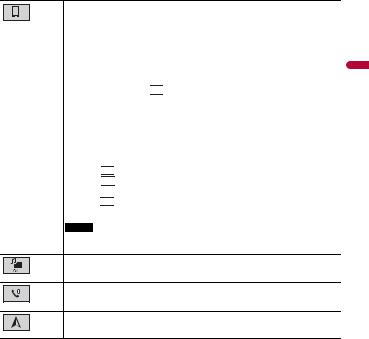
Tecla de dispositivo conectado
Muestra el dispositivo conectado.
Cambia la fuente o la aplicación con dispositivos conectados como WebLink, el sistema de navegación externo, Apple CarPlay, Android Auto.
SUGERENCIAS
•Si un dispositivo con una aplicación compatible está conectado, aparece la tecla de aplicación favorita. Una vez que aparezca la tecla, puede ajustar el margen de la zona de la tecla de aplicación favorita con los siguientes pasos.
1 Mantenga pulsado 

 .
.
 aparece en la parte superior derecha de la tecla de aplicación favorita.
aparece en la parte superior derecha de la tecla de aplicación favorita.
2Arrastre  a la posición deseada.
a la posición deseada.
Para finalizar el ajuste, toque cualquier lugar de la pantalla excepto la tecla de aplicación favorita.
•También puede cambiar el dispositivo móvil que se va a conectar siguiendo los pasos siguientes.
1 Toque 

 .
.
2 Toque 

 .
.
3Seleccione el dispositivo deseado y siga las instrucciones.
Toque 

 para realizar la primera conexión inalámbrica con el dispositivo.
para realizar la primera conexión inalámbrica con el dispositivo.
NOTA
Esta función solo está disponible cuando detiene su vehículo en un lugar seguro y acciona el freno de estacionamiento o si el vehículo está totalmente detenido.
Fuente AV (página 75)
Telefonía manos libres (página 65)
Muestra la pantalla de mapa.
Español
- 17 -
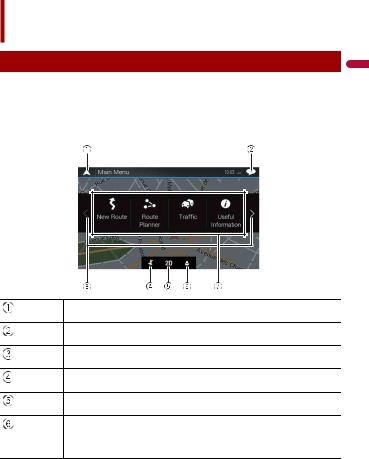
Navegación
Vista y funciones de la pantalla de menú
1 Pulse  .
.
2Toque  .
.
Aparecerá la pantalla de menú principal.
Pantalla de mapa
Vuelve a la pantalla de mapas.
Notificaciones que contienen información importante.
Muestra la página anterior o siguiente del menú de navegación.
Ubicaciones que guardó como favoritas.
Cambia entre los modos de visualización 2D, 3D, y 2D Norte arriba.
La pantalla [Profils utilisateurs], donde puede crear nuevos perfiles o editar los ya existentes. Puede crear varios perfiles con diferentes ajustes para los distintos conductores que usen el producto. Si crea un nuevo perfil, el producto se reiniciará para aplicar los nuevos ajustes.
Español
- 18 -
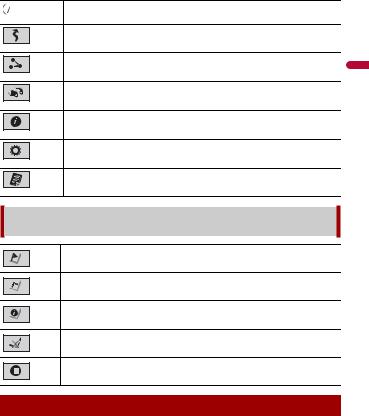
Elementos de navegación
Busca un destino usando varios métodos (página 25).
Crea su ruta o edita la ruta actualmente establecida (página 33).
Muestra la pantalla con información del tráfico (página 43).
Muestra información útil que le ayuda durante la conducción (página 46).
Configura los ajustes relacionados con la navegación (página 51).
Muestra la información de su sistema de navegación (como datos sobre la versión o la licencia).
Iconos de la pantalla del menú principal con una ruta planificada (solo aparecen cuando hay una ruta planificada)
Añade un punto de paso (página 35).
Muestra rutas alternativas, partes de la ruta o carreteras específicas de la ruta planificada que debe evitar.
Muestra la ruta en toda su longitud en el mapa, así como los parámetros de la ruta y rutas alternativas.
Elimina la ruta o un punto de paso.
Suspende y reanuda la guía de ruta.
Español
Pantalla de mapas
La mayoría de la información que da el sistema de navegación se puede ver en el mapa. Necesitará adaptarse a la manera en la que se muestra la información en el mapa.
- 19 -
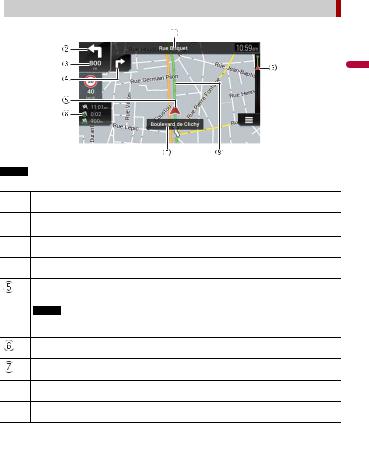
 Cómo leer la pantalla de mapas
Cómo leer la pantalla de mapas
Español
NOTA
En función de las condiciones y de la configuración, es posible que no se vean algunos elementos.
 * Muestra el número y el nombre de la calle que se va a usar (o siguiente punto de guía).
* Muestra el número y el nombre de la calle que se va a usar (o siguiente punto de guía).
 *
*
 * Muestra la distancia al siguiente punto de guía (maniobra).
* Muestra la distancia al siguiente punto de guía (maniobra).
 * Muestra la maniobra posterior a la siguiente maniobra.
* Muestra la maniobra posterior a la siguiente maniobra.
 * Indica la ruta actual. La ruta actualmente establecida se resaltará en color en el mapa.
* Indica la ruta actual. La ruta actualmente establecida se resaltará en color en el mapa.
 * Indica el progreso hacia el destino final.
* Indica el progreso hacia el destino final.
* La información aparece únicamente cuando se ha establecido una ruta.
Barra de información AV
La información AV se muestra en la parte inferior de la pantalla del mapa.
- 20 -
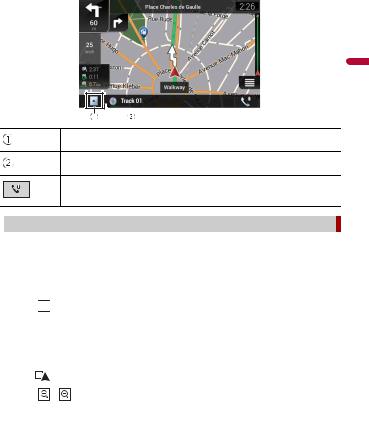
Español
Toque esta opción para mostrar la lista de fuentes de AV.
Muestra brevemente el estado actual de la fuente de AV.
Toque para mostrar la pantalla de menú del teléfono (página 65).
 Cambio manual de la escala o del mapa
Cambio manual de la escala o del mapa
De forma predeterminada, aunque se cambie la escala del mapa en el mapa desplazado, volverá a la escala preestablecida (de acuerdo con el ajuste de [Nivel de zoom] de la configuración de [Mapa de navegación]) cuando se muestre la posición actual del mapa. Para cambiar la escala del mapa de la posición actual, realice el siguiente procedimiento.
1 Pulse  y, a continuación, toque
y, a continuación, toque  .
.
2 Toque 

 y, a continuación, [Ajustes].
y, a continuación, [Ajustes].
3 |
Toque [Mapa de navegación] y, a continuación, [Pantalla de mapa]. |
|
4 |
Toque [Nivel de zoom]. |
|
5 |
Arrastre la ventana emergente y toque [Manual]. |
|
6 |
Pulse |
. |
7 |
Toque |
o . |
Zoom inteligente
El sistema de navegación dispone de un “Zoom inteligente” que actúa de dos formas.
•Cuando la ruta está establecida:
Cuando se aproxime un giro, el “Zoom inteligente” aumentará el mapa y subirá el ángulo de visualización para que pueda reconocer mejor la maniobra en el siguiente
-21 -
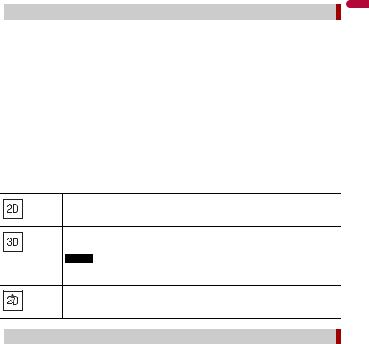
cruce. Si el siguiente giro está lejos, alejará el mapa y reducirá el ángulo de visualización para que pueda ver la carretera frente a usted.
•Cuando no hay ruta establecida:
“Zoom inteligente” ampliará el mapa si conduce lentamente y lo alejará cuando conduzca a alta velocidad.
 Alternancia entre los modos de visualización 2D, 3D y 2D Norte arriba
Alternancia entre los modos de visualización 2D, 3D y 2D Norte arriba
Puede cambiar los modos de visualización del mapa. Para la visualización del mapa 2D, puede elegir entre “Rumbo hacia arriba” o “Norte arriba”.
Rumbo hacia |
|
En la pantalla del mapa aparece siempre la dirección del vehículo, como si |
|
arriba |
|
avanzara hacia la parte superior de la pantalla. |
|
|
|
|
|
Norte arriba |
|
En la parte superior de la pantalla del mapa se encuentra siempre el norte. |
|
|
|
|
|
|
|
NOTA |
|
|
|
La orientación del mapa se fija en “Rumbo hacia arriba” cuando se muestra la |
|
|
|
pantalla del mapa 3D. |
|
1 Pulse  .
.
2 Toque  .
.
3Toque la siguiente tecla.
Cada vez que toque la tecla, cambiará el ajuste.
Indica que está seleccionado el modo de visualización 2D Rumbo hacia arriba.
Indica que está seleccionado el modo de visualización 3D Rumbo hacia arriba.
NOTA
El modo de visualización de mapa 3D tiene un escalado de mapa limitado. Si la escala del mapa se reduce demasiado, el mapa se reducirá en el mapa 2D.
Indica que está seleccionado el modo de visualización 2D Norte arriba.
Español
 Desplazamiento del mapa hacia la posición que desea ver
Desplazamiento del mapa hacia la posición que desea ver
1 Pulse  .
.
2Toque en cualquier lugar del mapa o toque y arrastre el mapa en la dirección hacia la que desea realizar el desplazamiento.
-22 -
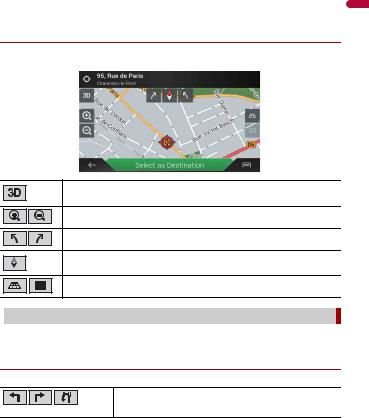
Si coloca el cursor en la ubicación deseada, se mostrará rápidamente la ubicación en la parte superior de la pantalla, con el nombre de la calle y otra información sobre esta ubicación.
3 Toque  .
.
El mapa vuelve a la posición actual.
SUGERENCIA
Si pulsa el botón  , el mapa vuelve a la posición actual.
, el mapa vuelve a la posición actual.
Teclas de control en el mapa desplazado
Pantalla del mapa (mapa desplazado)
Cambia el modo de visualización del mapa.
El modo de visualización actual se muestra en la tecla de control.
Acerca o aleja el mapa.
También puede pellizcar o ampliar el mapa para acercarlo o alejarlo.
Gira el mapa en el sentido de las agujas del reloj o en el sentido contrario.
Cancela la rotación del mapa.
Inclina el ángulo del mapa hacia arriba o abajo.
El ángulo de visualización vertical del mapa solo puede cambiarlo en el modo 3D.
 Guía de ruta
Guía de ruta
Cuando comienza la guía de ruta, el sistema ofrece varias guías por voz, indicaciones de texto y señales.
Eventos de ruta frecuentemente mostrados
A continuación se indican algunos ejemplos de las maniobras que se muestran.
Gire a la izquierda, gire a la derecha, cambie de sentido.
Español
- 23 -
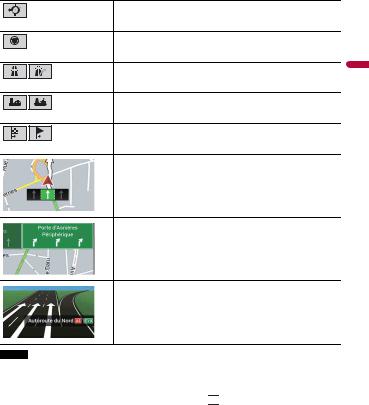
En la rotonda, diríjase a la izquierda: tercera salida (siguiente maniobra).
Entre en la rotonda (maniobra tras la siguiente maniobra).
Entrada de la autovía o salida de la autovía.
Súbase al transbordador o bájese del transbordador.
Se está aproximando al destino o a un punto de paso.
Información de carril
Cuando navegue por carreteras de varios carriles, deberá asegurarse de conducir por el carril adecuado para la ruta recomendada.
Señales
Las señales se muestran en la parte superior del mapa.
Vista del cruce
Si se acerca a una intersección compleja, el mapa se sustituirá por una vista 3D del cruce.
NOTA
Si los datos correspondientes a estos elementos no se encuentran en los datos de mapa, la información no estará disponible ni siquiera si hay señales en la carretera actual.
SUGERENCIA
Si habilita la opción [Mostrar servicios de autopista], aparecerá

 cuando conduzca por autopistas. Toque el icono para abrir los detalles de las próximas salidas o estaciones de servicio. Además, al tocar un elemento, aparecerá su ubicación en el mapa. Así puede seleccionarlo fácilmente como punto de paso.
cuando conduzca por autopistas. Toque el icono para abrir los detalles de las próximas salidas o estaciones de servicio. Además, al tocar un elemento, aparecerá su ubicación en el mapa. Así puede seleccionarlo fácilmente como punto de paso.
Español
- 24 -
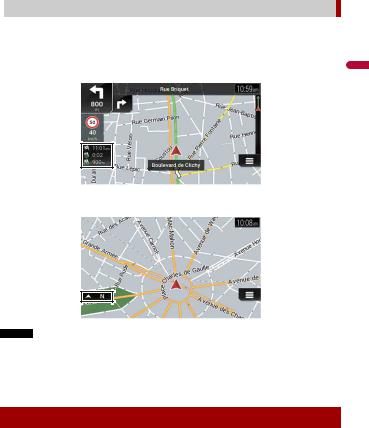
 Exploración del campo de datos
Exploración del campo de datos
Los campos de datos son diferentes cuando navega por una ruta y cuando no ha especificado un destino. Por ejemplo, el campo de datos ofrece la siguiente información.
• Cuando la ruta está establecida:
Se muestran la distancia hasta el destino final, el tiempo necesario para llegar al |
|
destino final y la hora estimada de llegada. |
Español |
|
•Cuando la ruta no está establecida: Se muestra la dirección o altitud.
NOTAS
•Si mantiene pulsado el campo, podrá visualizar la pantalla de ajuste del campo. Para obtener más información, consulte la página 58.
•El tiempo estimado de llegada se basa en el límite de velocidad establecido en [Velocidad máx.] en la configuración del tipo de vehículo y en la velocidad de conducción real. El tiempo estimado de llegada es una referencia y no garantiza que se llegue a esa hora. Para obtener más información, consulte la página 51.
Búsqueda de un destino
Busque un destino o un punto de paso con una dirección o mediante otro método. Para seleccionar una dirección, toque el mapa en la pantalla.
Cuando el destino esté establecido, el sistema empezará la navegación si toca [Iniciar navegación] (página 33).
- 25 -
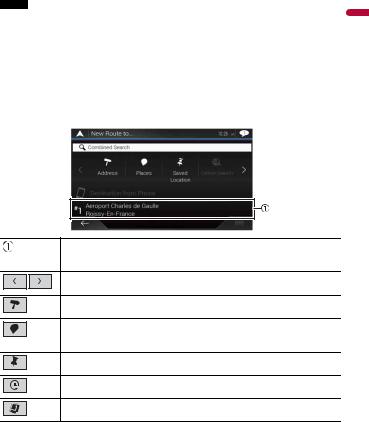
 PRECAUCIÓN
PRECAUCIÓN
Por razones de seguridad, los ajustes de destino no estarán disponibles mientras el vehículo esté en movimiento. Para activar estas funciones, deberá detenerse en un lugar seguro y poner el freno de mano.
NOTA
Parte de la información sobre las reglas de conducción depende del momento en que se haga el cálculo de ruta. Por ello, esta información podría no corresponderse con algunas reglas de conducción específicas cuando el vehículo pase por ese sitio en concreto. Además, la información sobre las reglas de conducción son para vehículos de pasajeros, no para camiones ni otros vehículos de reparto. Siga siempre las reglas de conducción cuando conduzca.
1 Pulse  .
.
2 Toque  .
.
3Toque [Nueva ruta].
Aparece la siguiente pantalla.
Sugiere destinos basados en sus hábitos de navegación y en parámetros como la hora actual, el día de la semana y la ubicación actual.
Muestra la página anterior o siguiente del menú de búsqueda de un destino.
Para buscar un sitio, introduzca una dirección específica (página 27).
Busca diferentes instalaciones (puntos de interés: POI), como gasolineras, alojamientos, etc., al seleccionar la categoría (página 27).
Selecciona un destino entre las ubicaciones almacenadas (página 29).
Busca un sitio entre los visitados recientemente (página 30).
Selecciona un destino entre las rutas almacenadas (página 30).
Español
- 26 -
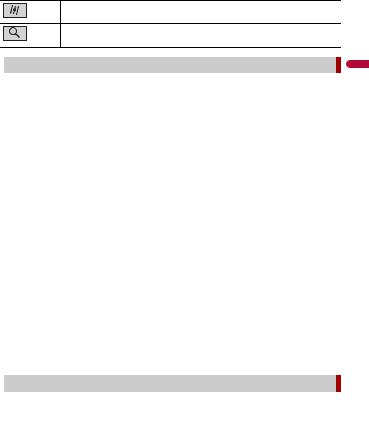
Busca un sitio al introducir una longitud y una latitud (página 31).
Busca un sitio mediante varios factores (página 30).
 Búsqueda de una ubicación por dirección
Búsqueda de una ubicación por dirección
Busca un destino del que se ha especificado la dirección.
SUGERENCIA
En función de los resultados de la búsqueda, podrían omitirse determinados pasos.
1 Toque [Dirección].
2Seleccione [País].
Sugiere el país en el que se encuentra como predeterminado. Si desea cambiar el área de búsqueda, establezca otro país.
3Seleccione [Ciudad o código postal].
Sugiere la ciudad/población donde se encuentra como predeterminada. Puede elegir la ciudad/población mediante el código postal, en lugar de por su nombre.
4Seleccione [Calle].
Si el nombre de la calle no está disponible, toque [Ir a la ciudad] y seleccione la ciudad/población. De esta forma, el centro de la ciudad/población seleccionada se convierte en el destino de la ruta.
5Seleccione [Seleccionar número de casa o intersección].
Esta opción aparecerá una vez que se haya establecido una calle. Si el número de la casa no está disponible, toque [Ir a la calle] y seleccione la calle. De esta forma, el centro de la calle seleccionada se convierte en el destino de la ruta.
Tras tocar la dirección seleccionada para finalizar la búsqueda de dirección, la ubicación buscada aparecerá en la pantalla del mapa.
6 Toque [Seleccionar como destino].
 Búsqueda de puntos de interés (POI)
Búsqueda de puntos de interés (POI)
Para buscar diferentes instalaciones (puntos de interés: POI), seleccione las categorías de gasolineras, alojamientos o restaurantes.
Búsqueda de puntos de interés POI mediante categorías preestablecidas
La búsqueda de categorías preestablecidas le permite encontrar rápidamente los tipos de PDI más seleccionados.
1 Toque [Lugares].
- 27 -
Español

2Toque la categoría.
Las categorías de búsqueda preestablecidas son las siguientes.
•[Gasolinera]
•[Alojamiento]
•[Restaurante]
•[Aparcamiento]
3Toque POI.
La ubicación buscada aparecerá en la pantalla de mapas.
SUGERENCIA
Si pulsa 

 , puede ordenar los resultados o mostrar las ubicaciones de todas las instalaciones en el mapa.
, puede ordenar los resultados o mostrar las ubicaciones de todas las instalaciones en el mapa.
4 Toque [Seleccionar como destino].
NOTAS
•Cuando no se ha definido la ruta, se buscan POI en los alrededores de la posición actual.
•Cuando la posición actual no está disponible (no hay señal GPS), se buscan POI en los alrededores de la última posición conocida.
•Cuando se ha establecido una ruta, a lo largo de esta se buscan [Gasolinera] y [Restaurante], y en los alrededores del destino se buscan [Alojamiento] y [Aparcamiento].
Búsqueda de POI por categorías o directamente desde el nombre de las
instalaciones
Puede buscar POI por categorías y subcategorías. También puede buscar POI por sus nombres dentro de cada categoría.
1 Toque [Lugares].
2 Toque [Buscar en todos los lugares].
3Toque [Cerca de aquí] y después seleccione el área en la que se deben buscar POI.
•[Vista por categorías]:
Puede seleccionar si quiere que se muestren las categorías POI.
•[Cerca de aquí]:
Busca en los alrededores de la posición actual. También puede buscar en los
-28 -
Español
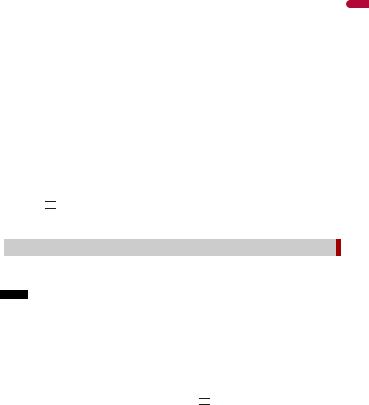
alrededores de la última posición conocida si la posición actual no está disponible. La lista de resultados se ordenará en función de la distancia desde esa posición.
•[En una ciudad]:
Busca un sitio en la ciudad/población seleccionada. La lista de resultados se ordenará en función de la distancia al centro de la ciudad/población seleccionada.
•[Cerca del destino]:
Busca un lugar cerca del destino de la ruta actual. La lista de resultados se ordenará en función de la distancia desde el destino. (Esta tecla solo está activa si se ha establecido la ruta).
•[En la ruta]:
Busca a lo largo de la ruta actual y no en los alrededores de un punto ya establecido. Esto es útil cuando se busca una parada con un desvío mínimo, como gasolineras o restaurantes. La lista de resultados se ordenará en función de la distancia del desvío necesario. (Esta tecla solo está activa si se ha establecido la ruta).
4Seleccione una de las categorías, subcategorías o marcas, para reducir el número de lugares.
SUGERENCIA
Puede utilizar el teclado para introducir el nombre del lugar si toca [Buscar por nombre].
5Toque POI.
La ubicación buscada aparecerá en la pantalla de mapas.
SUGERENCIA
Si toque 

 , toque cambiar el método de ordenación de los resultados.
, toque cambiar el método de ordenación de los resultados.
6 Toque [Seleccionar como destino].
 Selección de un destino entre las ubicaciones almacenadas
Selección de un destino entre las ubicaciones almacenadas
Si almacena las ubicaciones que visita con frecuencia, se ahorrará tiempo y esfuerzo. Seleccionar un elemento de la lista ofrece una forma sencilla de especificar la posición.
NOTA
Esta función está disponible solo si se ha registrado alguna ubicación en [Ubicación guardada] que esté en dos categorías predeterminadas: [Casa] y [Trab] (página 39).
1 Toque [Ubicación guardada].
2Toque la entrada.
La ubicación buscada aparecerá en la pantalla de mapas.
3 Toque [Seleccionar como destino].
SUGERENCIA
Para editar los detalles de las ubicaciones guardadas, toque 

 y luego [Editar].
y luego [Editar].
Español
- 29 -
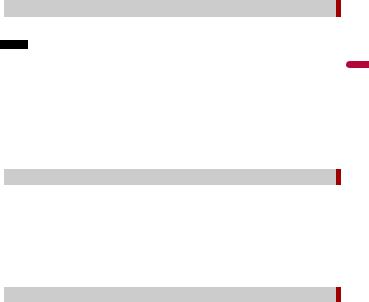
 Selección de un destino entre las rutas almacenadas
Selección de un destino entre las rutas almacenadas
Si almacena las rutas que utiliza con frecuencia, se ahorrará tiempo y esfuerzo.
NOTA
Esta función está disponible solo si se ha registrado alguna ruta en [Rutas guardadas] (página 42).
1 Toque [Rutas guardadas].
2 Toque la entrada.
3 Toque [Mostrar ruta].
4 Toque [Iniciar navegación].
SUGERENCIA
Puede cambiar el destino final o añadir puntos de paso en [Planificador de ruta] (página 33).
 Selección de un destino desde el historial
Selección de un destino desde el historial
Los lugares que anteriormente haya establecido como destinos o como puntos de paso quedarán automáticamente almacenados en [Historial].
1 Toque [Historial].
2Toque la entrada.
La ubicación buscada aparecerá en la pantalla de mapas.
3 Toque [Seleccionar como destino].
 Búsqueda de una ubicación mediante [Búsqueda combinada]
Búsqueda de una ubicación mediante [Búsqueda combinada]
La función [Búsqueda combinada] le permite buscar un lugar por su nombre y zona de búsqueda.
SUGERENCIA
La función [Búsqueda combinada] también busca en los datos guardados.
1 Toque [Búsqueda combinada].
2Toque el cuadro de texto de la derecha para introducir el país y la ciudad/ población.
3Introduzca el nombre, la dirección o la categoría del destino en el cuadro de texto de la izquierda y, a continuación, toque  .
.
4Toque la entrada.
La ubicación buscada aparecerá en la pantalla de mapas.
Español
- 30 -
